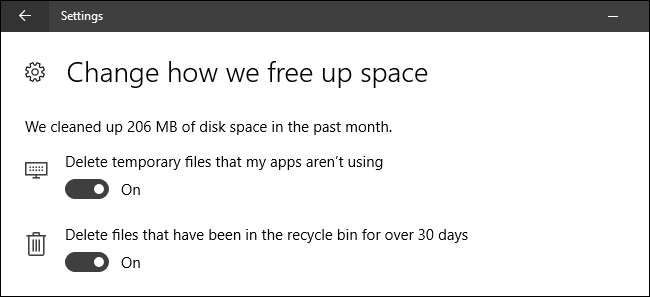
Windows 10 Cập nhật người sáng tạo thêm một tính năng nhỏ tiện dụng giúp tự động xóa các tệp tạm thời và nội dung đã nằm trong Thùng rác của bạn hơn một tháng. Đây là cách để kích hoạt nó.
LIÊN QUAN: 7 cách để giải phóng dung lượng đĩa cứng trên Windows
Windows 10 luôn có một số cài đặt lưu trữ mà bạn có thể sử dụng để giúp quản lý dung lượng ổ đĩa của mình. Storage Sense, một bổ sung mới trong Bản cập nhật dành cho người sáng tạo, hoạt động giống như một phiên bản nhẹ, tự động của Dọn dẹp đĩa . Khi tính năng Storage Sense được bật, Windows sẽ xóa định kỳ bất kỳ tệp nào trong thư mục tạm thời của bạn hiện không được ứng dụng sử dụng và bất kỳ tệp nào trong Thùng rác của bạn đã quá 30 ngày. Storage Sense sẽ không giải phóng nhiều dung lượng ổ đĩa như chạy Disk Cleanup theo cách thủ công — hoặc dọn dẹp các tệp không phải Windows khác mà bạn không cần —Nhưng nó có thể giúp bạn giữ cho bộ nhớ của mình gọn gàng hơn một chút mà không cần phải suy nghĩ về nó.
Mở ứng dụng Cài đặt bằng cách nhấn Windows + I và sau đó nhấp vào danh mục “Hệ thống”.
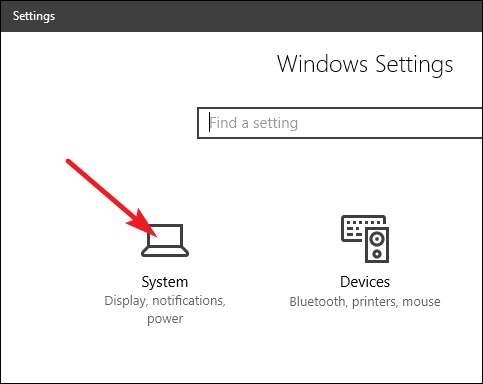
Trên trang “Hệ thống”, chọn tab “Bộ nhớ” ở bên trái, sau đó ở bên phải, cuộn xuống cho đến khi bạn thấy tùy chọn “Nhận biết bộ nhớ”. Bật tùy chọn đó.
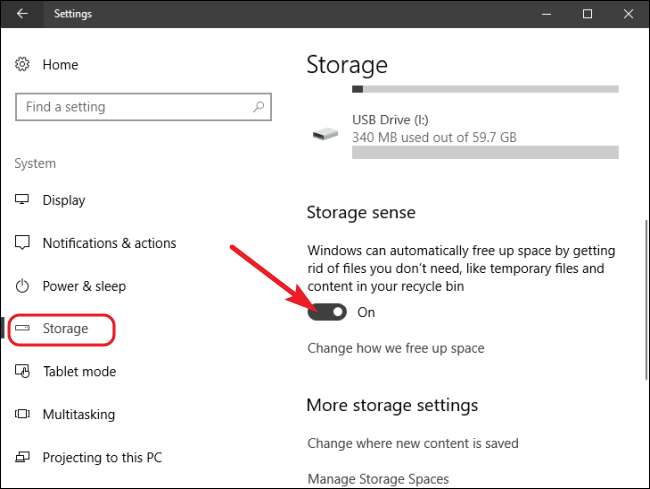
Nếu bạn muốn thay đổi những gì Storage Sense dọn dẹp, hãy nhấp vào liên kết "Thay đổi cách chúng tôi giải phóng dung lượng".

Bạn không có nhiều lựa chọn ở đây. Sử dụng hai nút chuyển đổi để kiểm soát việc Storage Sense xóa các tệp tạm thời, tệp Thùng rác cũ hay cả hai. Bạn cũng có thể nhấp vào nút “Clean Now” để Windows tiếp tục và chạy quy trình dọn dẹp ngay bây giờ.
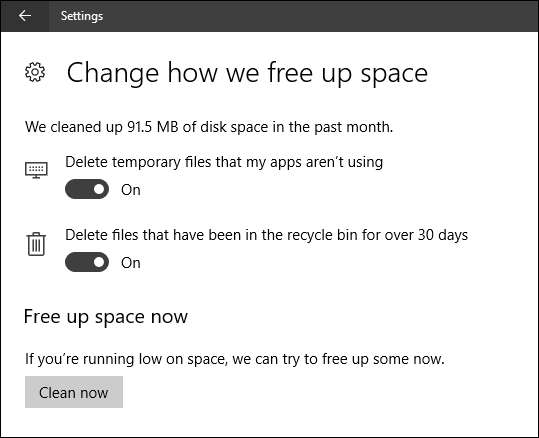
Chúng tôi hy vọng rằng tính năng này sẽ phát triển để có nhiều tùy chọn hơn theo thời gian. Tuy nhiên, nó có thể giúp bạn lấy lại một ít dung lượng đĩa — đặc biệt nếu bạn sử dụng các ứng dụng tạo nhiều tệp tạm thời lớn. Trong khi đó, có những cách giải phóng dung lượng ổ đĩa trong Windows mà bạn cũng có thể thấy hữu ích.
LIÊN QUAN: Cách sử dụng cài đặt bộ nhớ của Windows 10 để giải phóng dung lượng ổ cứng







